チュートリアル 5: 複数の mBOM の選択的一括生成
特定のバリエーション eBOM からバリエーション mBOM を選択的に生成できます。BOM トランスフォーマで以下のエンティティを選択してから、中央の枠のツールバーにある  「下流 BOM を生成」操作をクリックします。
「下流 BOM を生成」操作をクリックします。
 「下流 BOM を生成」操作をクリックします。
「下流 BOM を生成」操作をクリックします。• バリエーション eBOM
• バリエーション eBOM に関連付けられている各ジェネリック mBOM
 「下流 BOM を生成」操作が完了すると、選択したバリエーション eBOM に関連するバリエーション mBOM が生成されます。
「下流 BOM を生成」操作が完了すると、選択したバリエーション eBOM に関連するバリエーション mBOM が生成されます。ユースケース
BOM トランスフォーマに以下の構造が存在するとします。
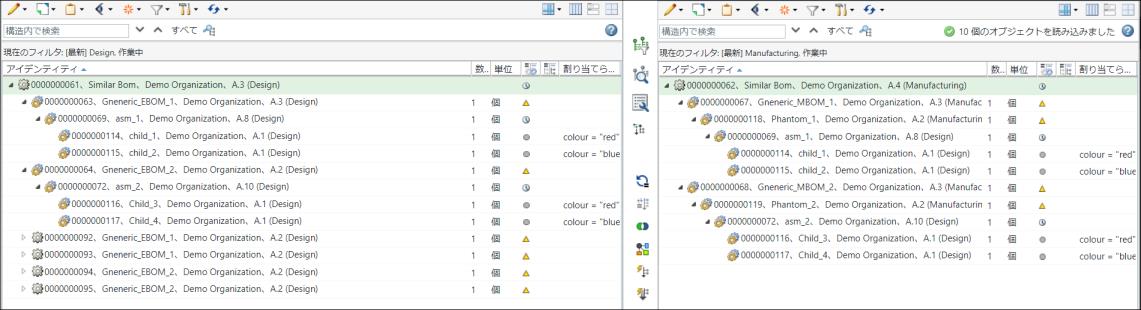
• 上流ビューには 2 つのジェネリック eBOM 0000000335 および 0000000338 があります。
• 下流ビューには 2 つのジェネリック mBOM 0000000343 および 0000000345 があります。
• 上流ビューではジェネリック eBOM 0000000335 および 0000000338 に対してバリエーションが作成されています。「既存を挿入」操作を使用して上流ビューのバリエーションが下流ビューに追加されています。
特定のバリエーション eBOM からバリエーション mBOM を生成することが要件です。つまり、特定のバリエーション eBOM のバリエーション mBOM を選択的に生成できます。以下の手順を実行します。
1. 上流ビューでバリエーション V0000000349 および V0000000355 を選択します。
バリエーション V0000000349 および V0000000355 は、それぞれジェネリック mBOM 0000000343 および 0000000345 に関連付けられています。 |
2. 下流ビューでジェネリック mBOM 0000000343 および 0000000345 を選択します。
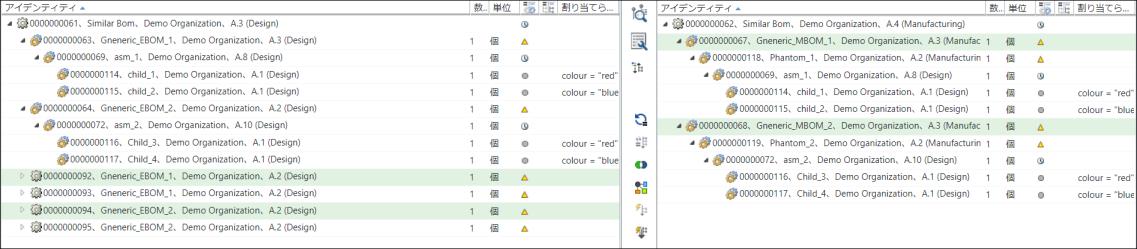
3. BOM トランスフォーマの中央の枠のツールバーで、 「下流 BOM を生成」操作をクリックします。「下流 BOM を一括生成」ダイアログボックスが開きます。これには「上流パラメータを表示」ステップと「下流パラメータを設定」ステップが含まれています。
「下流 BOM を生成」操作をクリックします。「下流 BOM を一括生成」ダイアログボックスが開きます。これには「上流パラメータを表示」ステップと「下流パラメータを設定」ステップが含まれています。
 「下流 BOM を生成」操作をクリックします。「下流 BOM を一括生成」ダイアログボックスが開きます。これには「上流パラメータを表示」ステップと「下流パラメータを設定」ステップが含まれています。
「下流 BOM を生成」操作をクリックします。「下流 BOM を一括生成」ダイアログボックスが開きます。これには「上流パラメータを表示」ステップと「下流パラメータを設定」ステップが含まれています。4. 「上流パラメータを表示」ステップでは、選択したバリエーション V0000000349 および V0000000355 のレコードが表示されます。
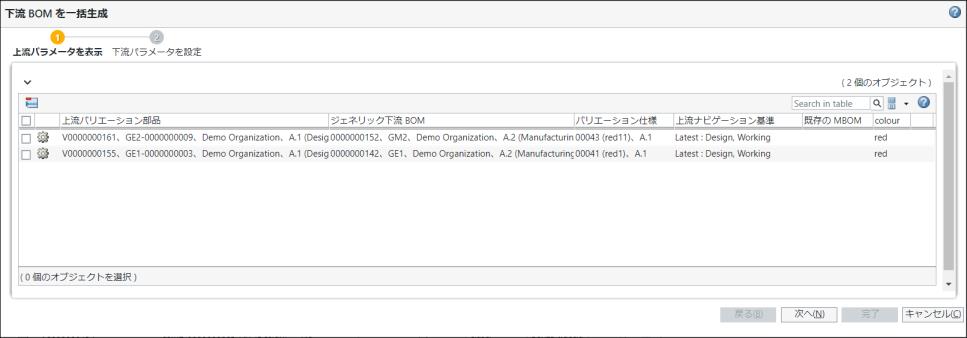
「上流バリエーション部品」コラムには、バリエーションに関する情報が表示されます。
「ジェネリック下流 BOM」コラムには、「上流バリエーション部品」コラムに表示されているバリエーションに関連付けられているジェネリック mBOM に関する情報が表示されます。たとえば、バリエーション仕様が 000127 (RED) のジェネリック mBOM 0000000345は、バリエーション V0000000355 に関連付けられています。
5. 「次へ」をクリックします。「下流パラメータを設定」ステップが表示されます。
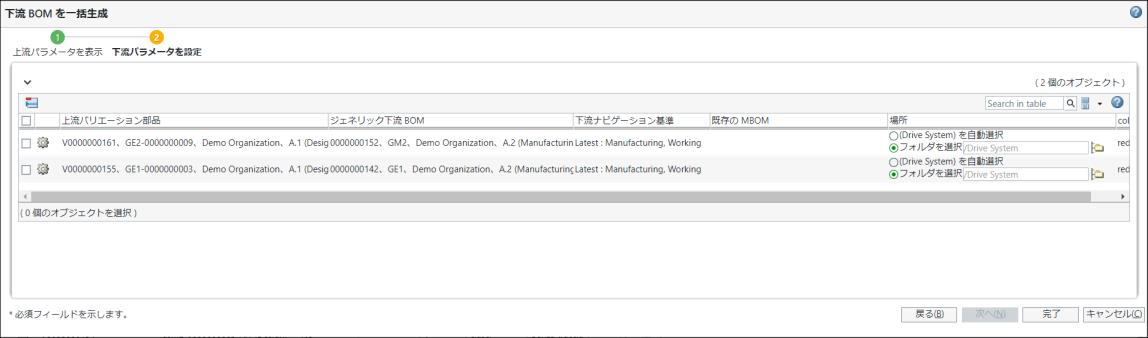
6. 「完了」をクリックします。「下流 BOM を一括生成」ダイアログボックスが閉じます。関連するバリエーション mBOM V0000000359 および V0000000361 が下流ビューに表示されます。
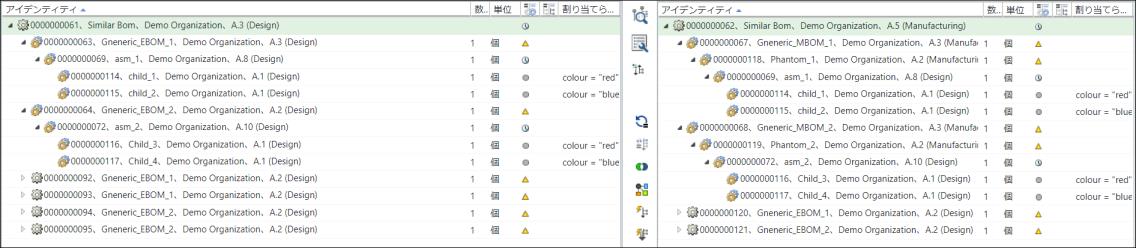
展開された形式では、構造は次のように表示されます。
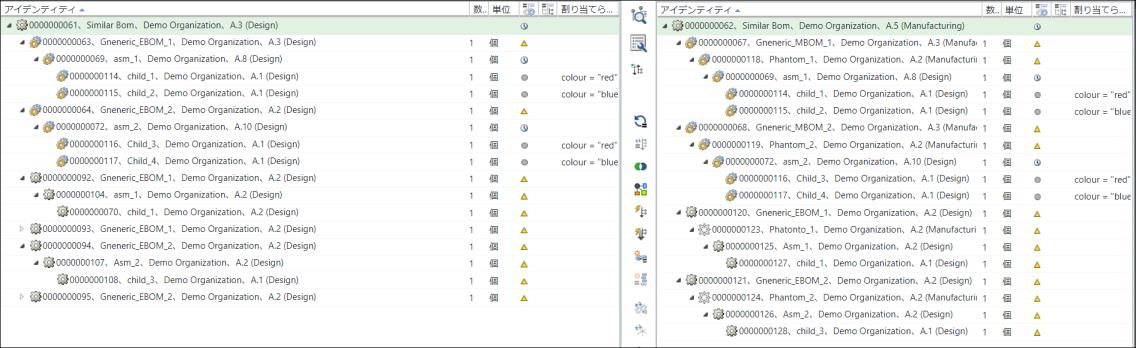
上流ビューではバリエーション V0000000349 および V0000000355 が選択されており、下流ビューではジェネリック mBOM 0000000343 および 0000000345 が選択されています。 「下流 BOM を生成」操作が開始されています。このため、選択したジェネリック mBOM 0000000343 および 0000000345 に対してのみバリエーション mBOM が作成されています。上流ビューでは 2 つのバリエーション V0000000349 および V0000000355 しか選択されていないので、作成されるバリエーション mBOM は 2 つだけです。関連するバリエーション mBOM V0000000359 および V0000000361 が下流ビューに表示されます。
「下流 BOM を生成」操作が開始されています。このため、選択したジェネリック mBOM 0000000343 および 0000000345 に対してのみバリエーション mBOM が作成されています。上流ビューでは 2 つのバリエーション V0000000349 および V0000000355 しか選択されていないので、作成されるバリエーション mBOM は 2 つだけです。関連するバリエーション mBOM V0000000359 および V0000000361 が下流ビューに表示されます。
 「下流 BOM を生成」操作が開始されています。このため、選択したジェネリック mBOM 0000000343 および 0000000345 に対してのみバリエーション mBOM が作成されています。上流ビューでは 2 つのバリエーション V0000000349 および V0000000355 しか選択されていないので、作成されるバリエーション mBOM は 2 つだけです。関連するバリエーション mBOM V0000000359 および V0000000361 が下流ビューに表示されます。
「下流 BOM を生成」操作が開始されています。このため、選択したジェネリック mBOM 0000000343 および 0000000345 に対してのみバリエーション mBOM が作成されています。上流ビューでは 2 つのバリエーション V0000000349 および V0000000355 しか選択されていないので、作成されるバリエーション mBOM は 2 つだけです。関連するバリエーション mBOM V0000000359 および V0000000361 が下流ビューに表示されます。